- 系统
- 教程
- 软件
- 安卓
时间:2020-10-26 来源:u小马 访问:次
EASEUS Partition Master是一款非常好用的免费分区大师,它能够配置和管理分区的硬盘驱动器。分区操作中用户可以调整、新建、删除、格式化分区等,还有移动分区的功能。EASEUS Partition Master执行所需的硬盘分区维护,提供强大的数据保护和灾难恢复,并最大限度地减少服务器停机时间,提高行政效率的基于Windows的系统。下面小编教大家EASEUS Partition Master的分区教程,希望大家会喜欢。
EASEUS Partition Master的分区教程
1、选择需要分区的磁盘,再点击调整/移动分区(以F盘为例)
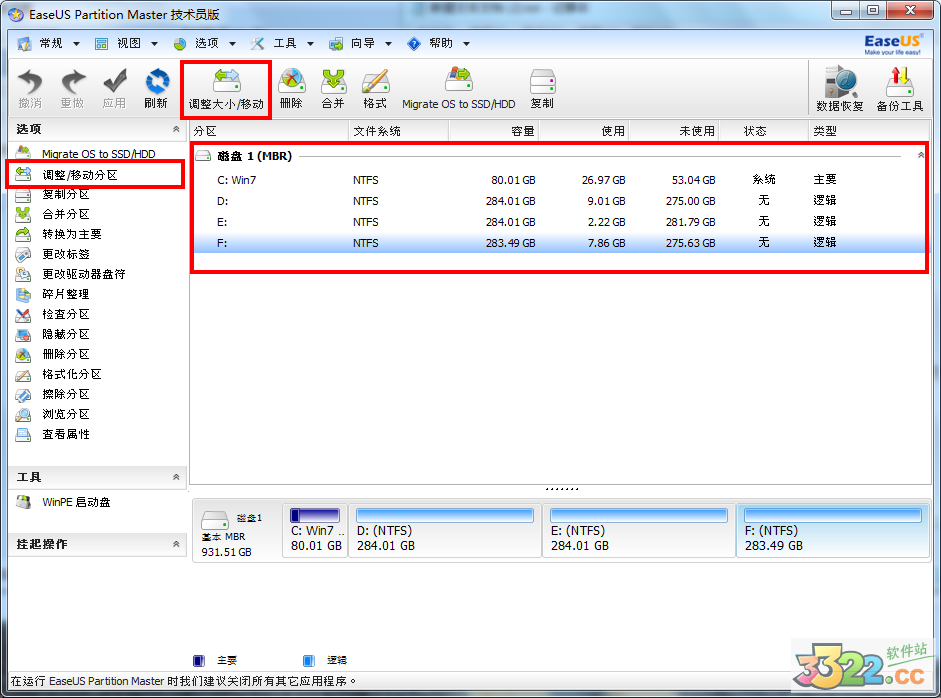
2、按下图所示操作后。就有了一块未分配的磁盘空间,然后点击确定。
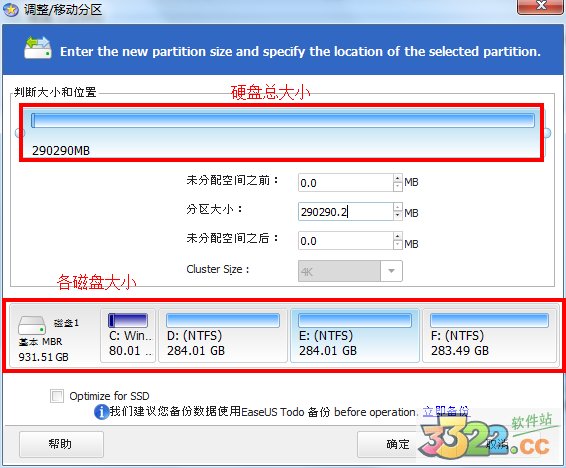
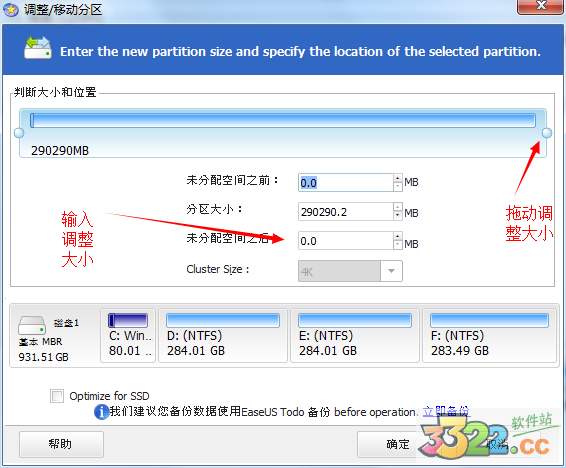
3、如图所示,出现一块新的未分配的盘符为“*”的磁盘。
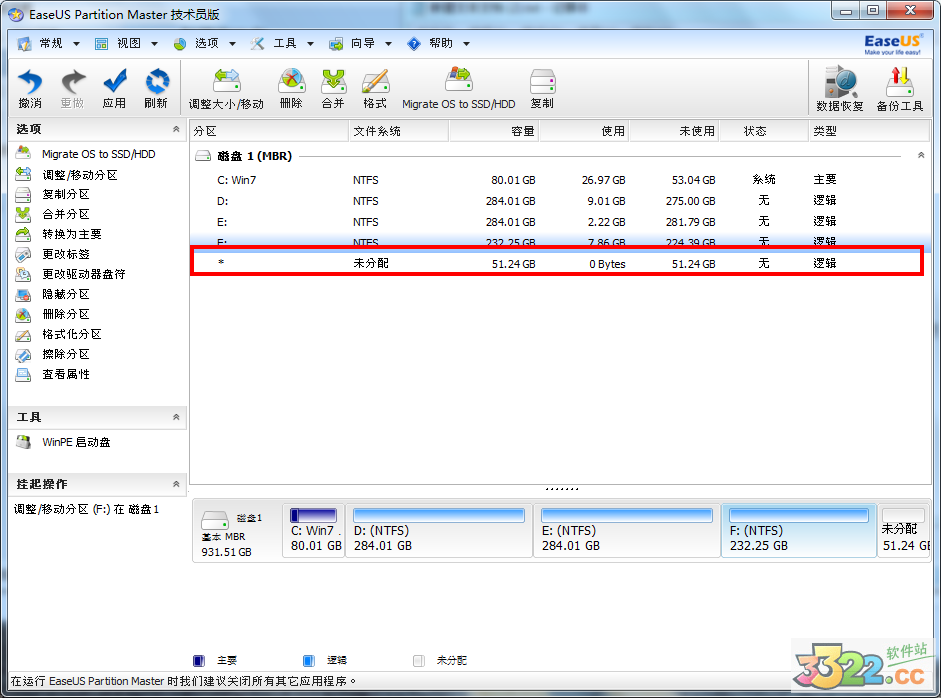
4、选中后,点击创建分区
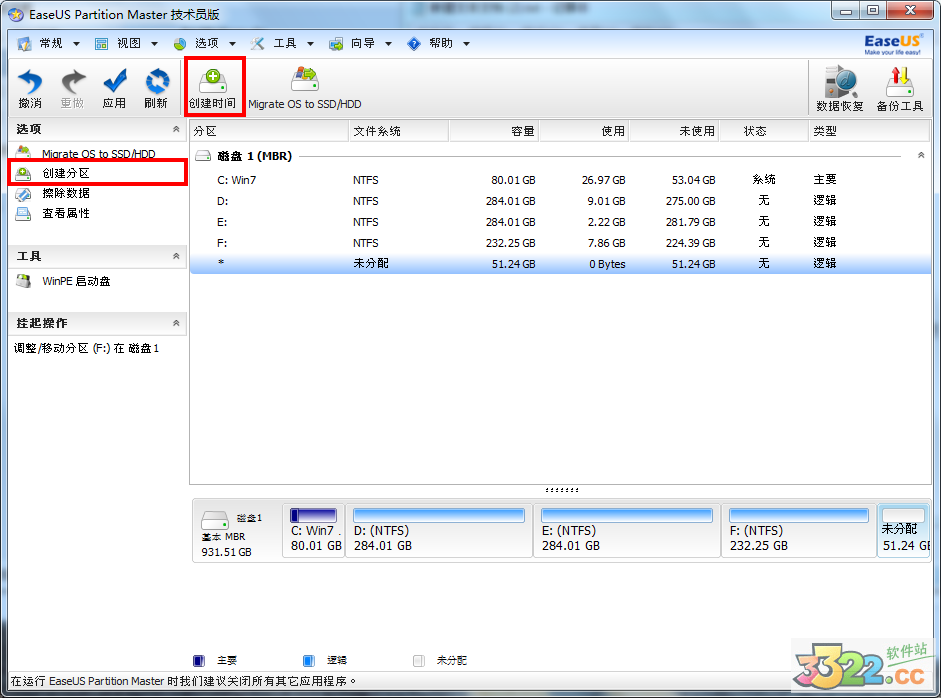
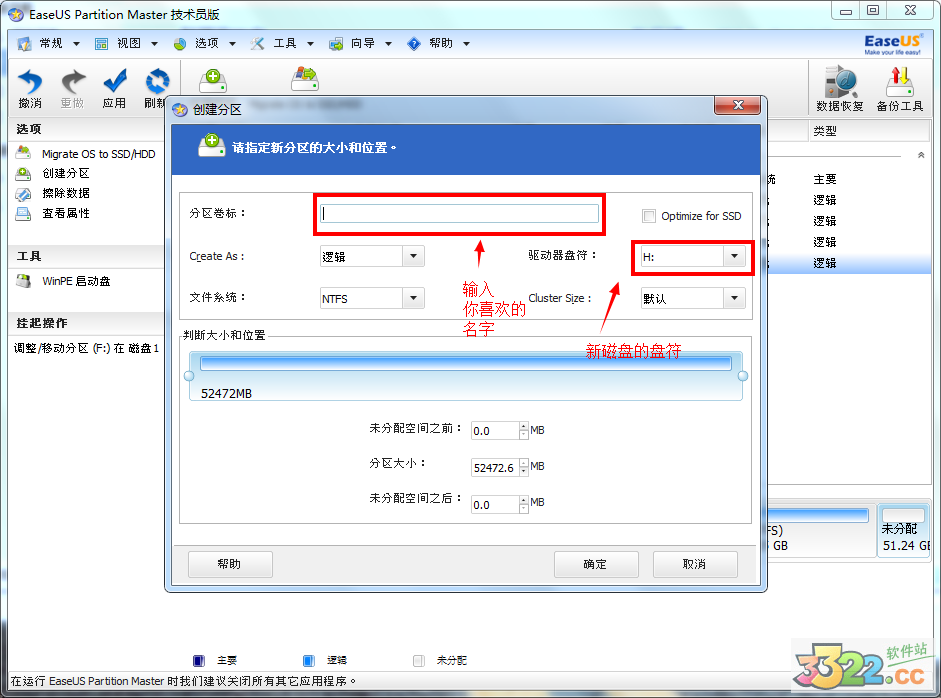
5、创建完毕后,点击应用。点击是。
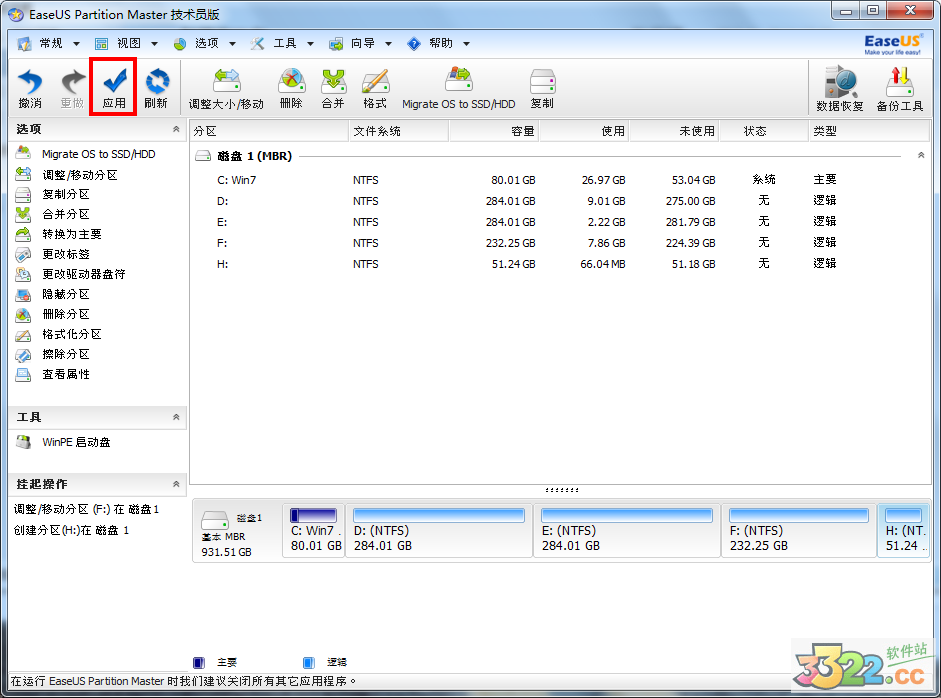
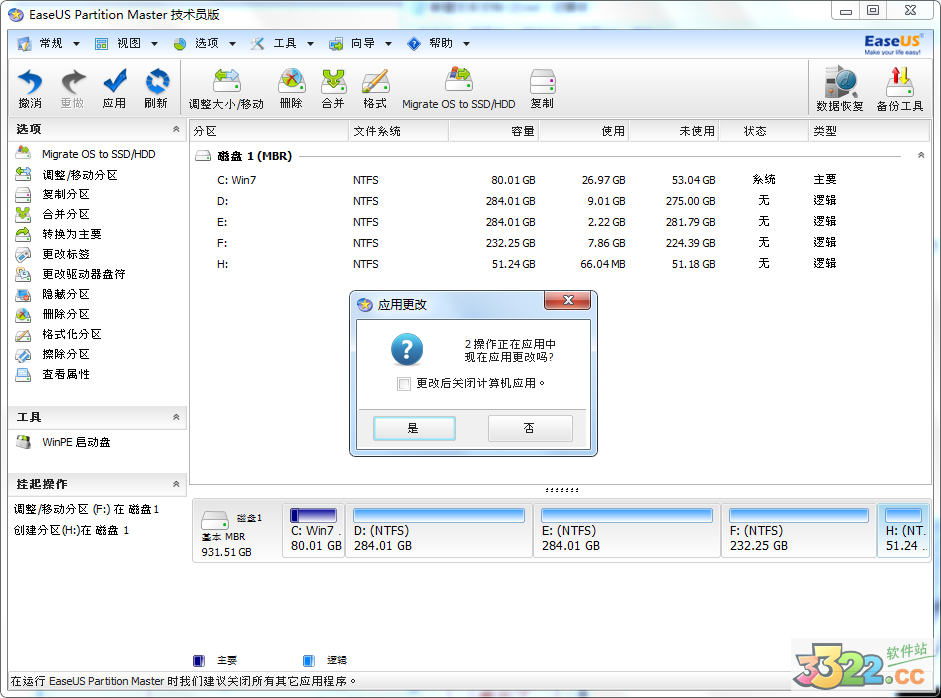
6、等待分区。
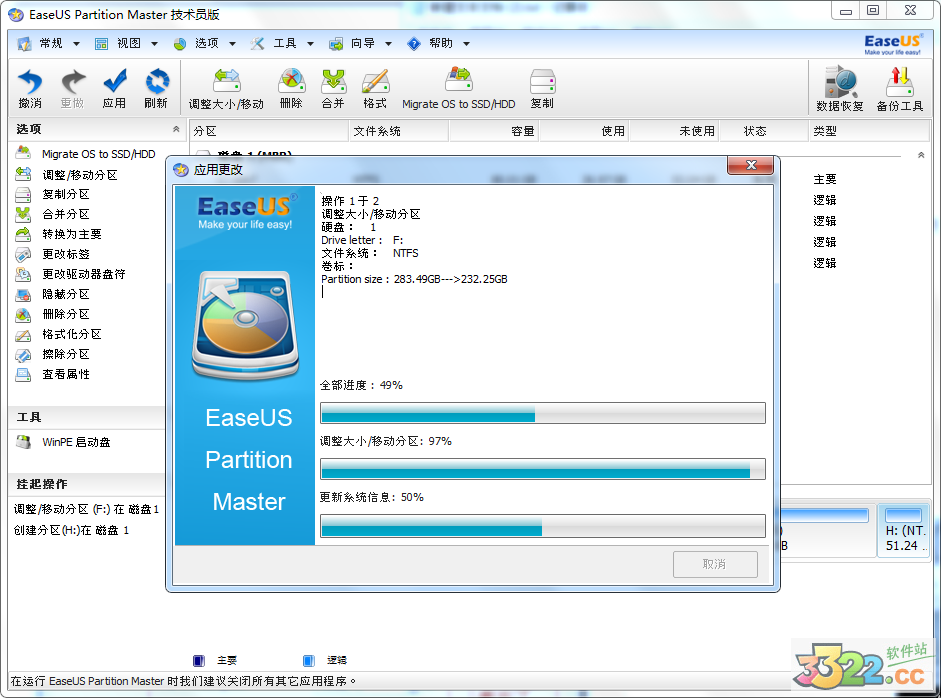
7、分区完毕。
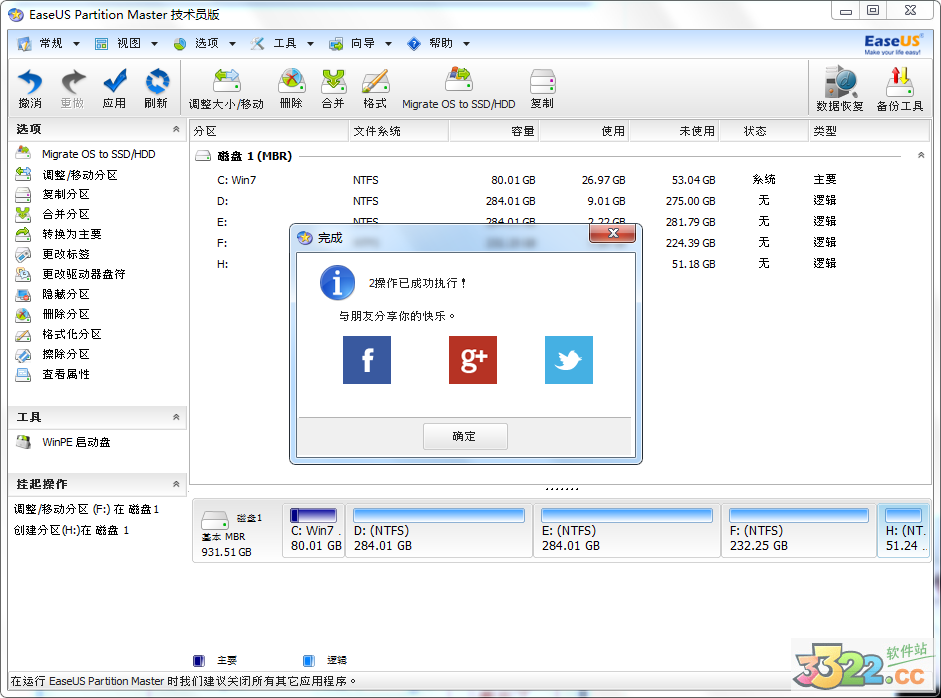
8、我的电脑中出现新的磁盘。
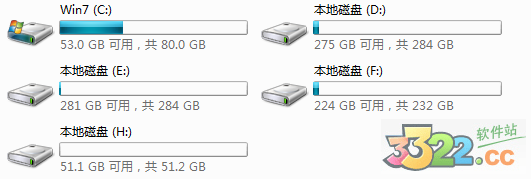
以上介绍的内容就是关于EASEUS Partition Master的分区教程,不知道大家学会了没有,如果你也遇到了这样的问题的话可以按照小编的方法自己尝试一下,希望可以帮助大家解决问题,谢谢!!!想要了解更多的软件教程请关注Win10镜像官网~~~





